Comment exporter WhatsApp Chat au format PDF
Publié: 2021-08-02
WhatsApp est sans aucun doute la meilleure plateforme de messagerie avec des millions d'utilisateurs dans le monde. Il offre des fonctionnalités de messagerie instantanée et d'appel pour communiquer avec vos amis et votre famille. Vous pouvez facilement envoyer des messages, des enregistrements audio, des vidéos et même passer des appels vocaux ou vidéo WhatsApp gratuitement. De plus, WhatsApp permet à ses utilisateurs de créer des sauvegardes de chat afin qu'ils puissent conserver des enregistrements des conversations importantes. Cependant, certaines personnes souhaitent créer et enregistrer des conversations entières sous forme de fichiers PDF. Maintenant, la question se pose : comment exporter le chat WhatsApp au format PDF ? Lisez ce guide pour en savoir plus.

Contenu
- Comment exporter des conversations WhatsApp au format PDF
- Raisons d'exporter le chat WhatsApp au format PDF
- Méthode 1 : Exporter le chat WhatsApp au format PDF sur votre ordinateur
- Méthode 2 : Exporter le chat WhatsApp au format PDF sur votre smartphone
Comment exporter des conversations WhatsApp au format PDF
Raisons d'exporter le chat WhatsApp au format PDF
Il peut y avoir de nombreuses raisons possibles pour exporter vos conversations WhatsApp sous forme de fichiers PDF, et elles peuvent être assez subjectives. Quelques arguments courants pour exporter les chats WhatsApp au format PDF sont répertoriés ci-dessous :
- À des fins juridiques : dans des situations juridiques, vous pouvez utiliser les chats WhatsApp comme preuve ou preuve de réclamation. Compte tenu du fait que prendre des captures d'écran de conversations WhatsApp entières n'est pas pratique et prend du temps, une meilleure solution consiste à exporter ces discussions au format PDF à la place. Un fichier PDF est plus présentable et contient également l'horodatage de tous vos messages de chat.
- À des fins professionnelles : vous souhaiterez peut-être exporter des discussions avec des clients, des détaillants, des fournisseurs ou d'autres contacts commerciaux sous forme de fichiers PDF à des fins de documentation commerciale.
- Objectifs de recherche : diverses entreprises effectuent des recherches en ligne via des plateformes de médias sociaux, y compris WhatsApp. Ils voudront exporter leurs réponses dans un fichier PDF pour la compilation et l'édition.
- Souvenirs personnels : Vous voudrez peut-être enregistrer certaines conversations pour des raisons émotionnelles et conserver en lieu sûr les souvenirs qui leur sont associés.
Nous avons expliqué deux méthodes, ainsi que des captures d'écran pertinentes, uniquement pour nos précieux lecteurs. Suivez-nous pour exporter facilement votre conversation WhatsApp au format PDF.
Méthode 1 : Exporter le chat WhatsApp au format PDF sur votre ordinateur
1. Lancez WhatsApp sur votre appareil et ouvrez la conversation que vous souhaitez exporter.
2. Appuyez sur l' icône à trois points dans le coin supérieur droit de l'écran de discussion, comme indiqué ci-dessous.
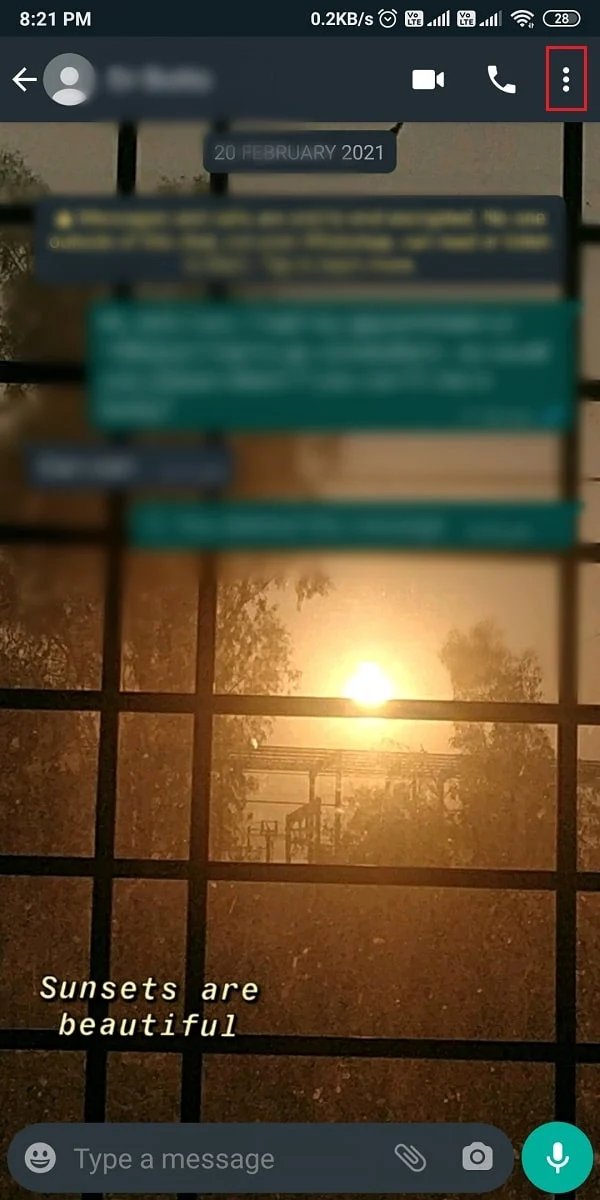
3. Tapez sur Plus , comme indiqué.
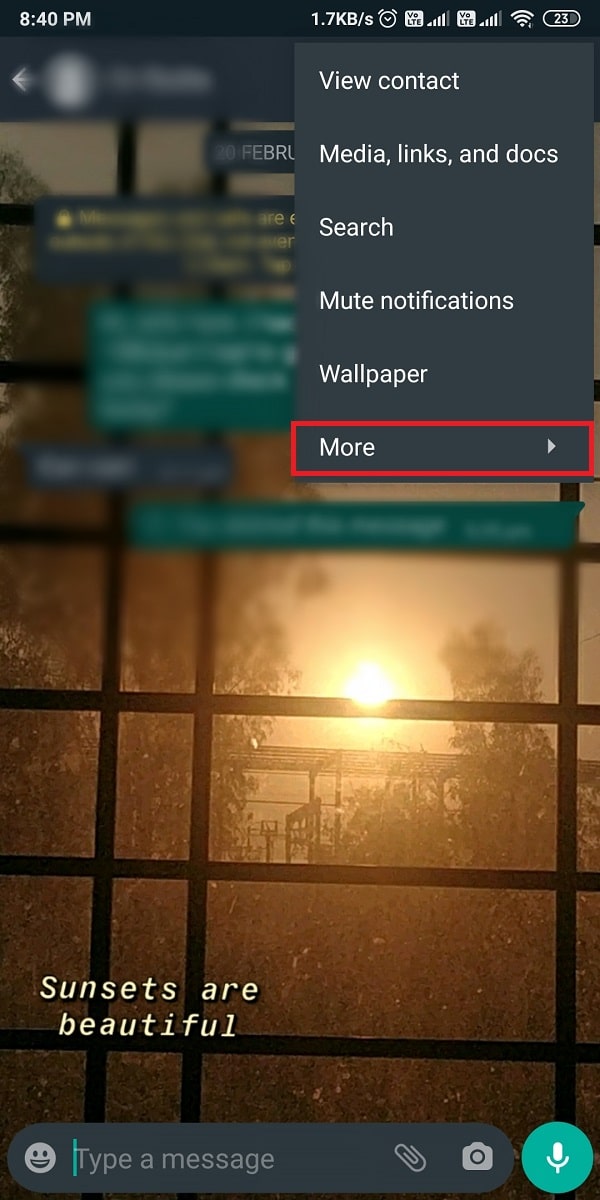
4. Ici, appuyez sur Exporter le chat .
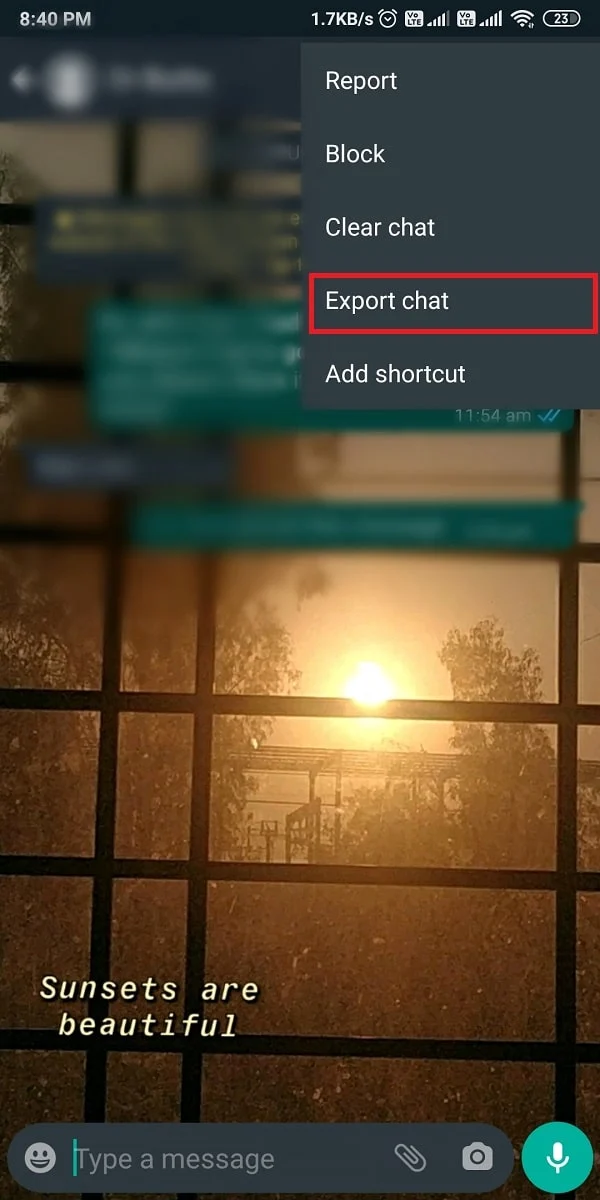
5. Deux options s'offrent à vous pour exporter les conversations : Sans média et Inclure le média . Si vous choisissez la première option, seuls les messages texte seront importés, alors que ; si vous choisissez ce dernier, les textes ainsi que l'audio, la vidéo et les documents seront importés.
6. Après avoir fait votre choix, sélectionnez l' emplacement où vous souhaitez partager ou stocker le fichier .txt de cette conversation.
7. Puisque vous souhaitez exporter le chat WhatsApp au format PDF, sélectionnez Gmail ou toute autre application de messagerie pour vous envoyer le fichier .txt. Envoyez le fichier à votre propre adresse e -mail , comme indiqué.
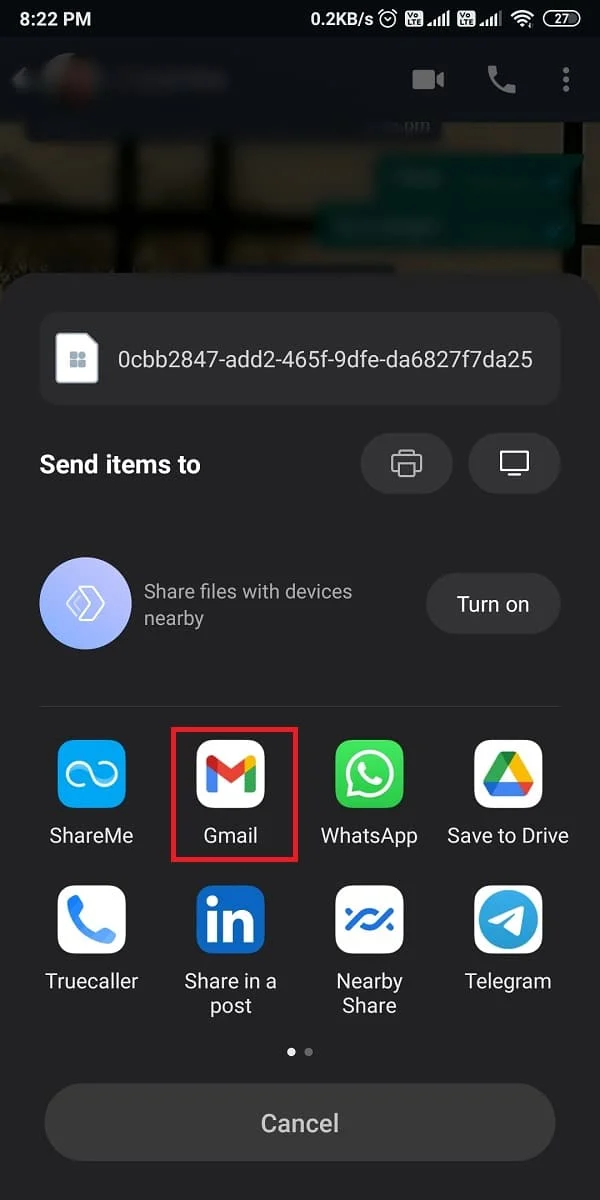
8. Connectez-vous à votre compte de messagerie sur votre ordinateur et téléchargez le fichier .txt sur le système.
9. Une fois le fichier téléchargé, ouvrez-le avec Microsoft Word .

10. Enfin, enregistrez le document Word en tant que fichier PDF en sélectionnant PDF dans le menu déroulant Enregistrer en tant que . Reportez-vous à la photo ci-dessous.
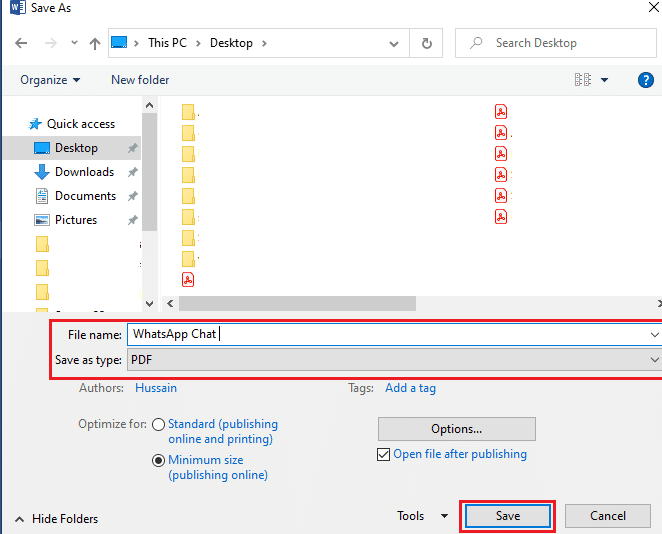
A lire également : Comment désactiver la visionneuse PDF de Google Chrome
Méthode 2 : Exporter le chat WhatsApp au format PDF sur votre smartphone
Si vous ne souhaitez pas télécharger le fichier .txt sur votre ordinateur et souhaitez le télécharger sur votre téléphone, vous pouvez le faire à l'aide de l'application WPS Office .
Remarque : étant donné que les smartphones n'ont pas les mêmes options de paramètres et qu'ils varient d'un fabricant à l'autre, assurez-vous que les paramètres sont corrects avant d'en modifier.
Suivez ces étapes pour exporter les conversations WhatsApp au format PDF sur votre appareil Android :
1. Ouvrez Google Play Store et installez WPS Office sur votre appareil, comme indiqué.
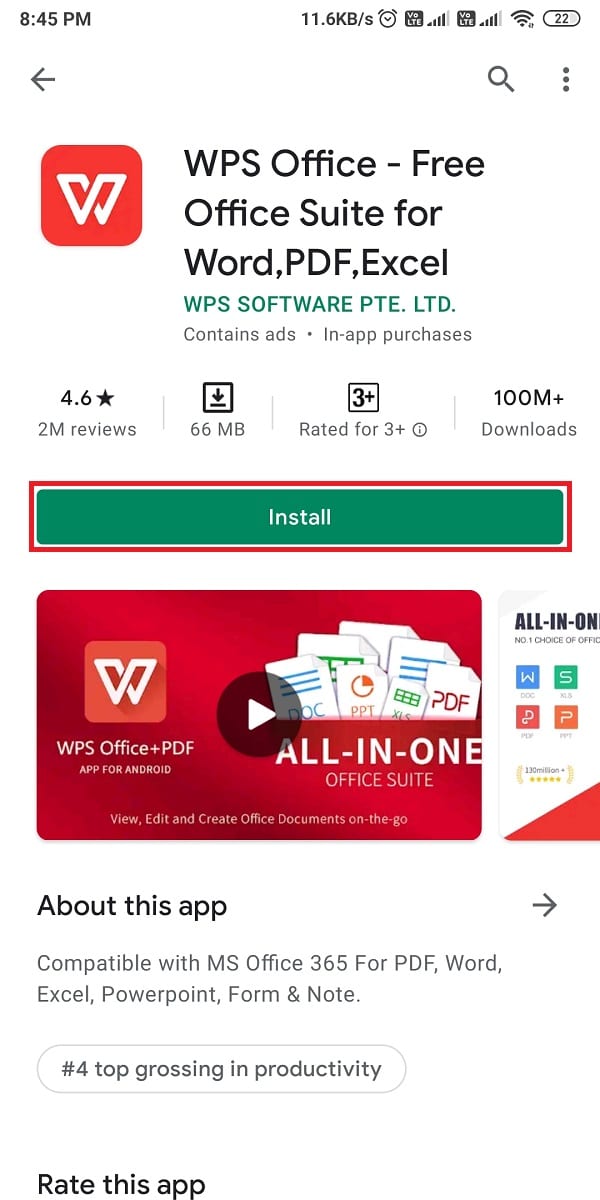
2. Exportez les chats et envoyez-les à votre boîte aux lettres en répétant les étapes 1 à 7 de la méthode précédente.
3. Maintenant, téléchargez le fichier sur votre smartphone en appuyant sur l'icône de flèche vers le bas affichée sur la pièce jointe.
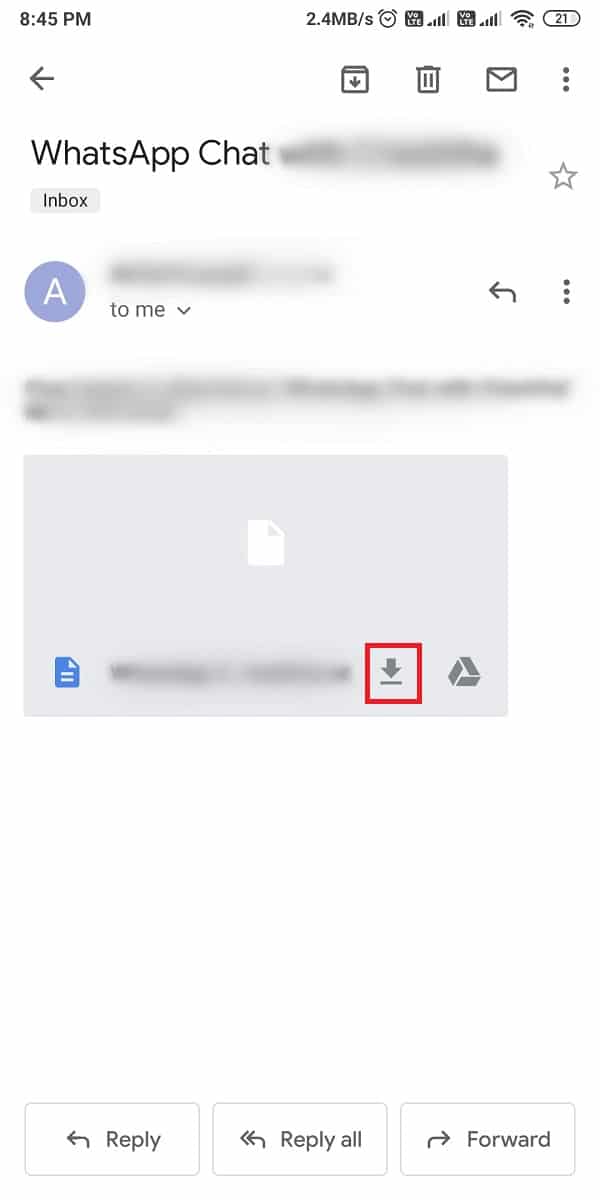
4. Ouvrez le fichier téléchargé avec le bureau WPS , comme illustré.
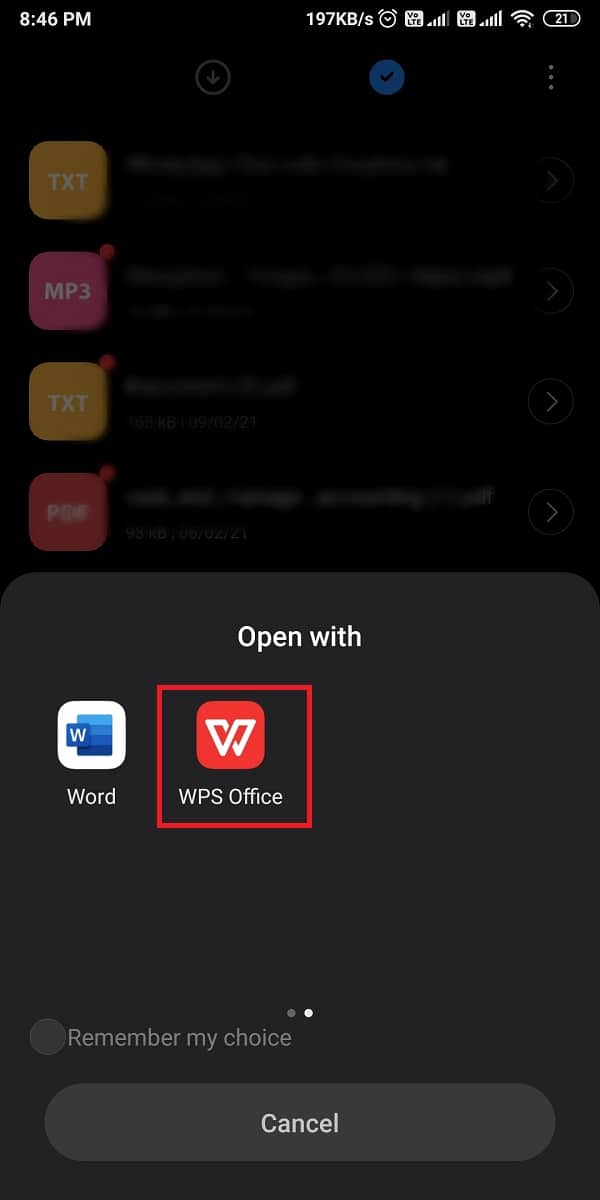
5. Ensuite, appuyez sur Outils en bas de l'écran.
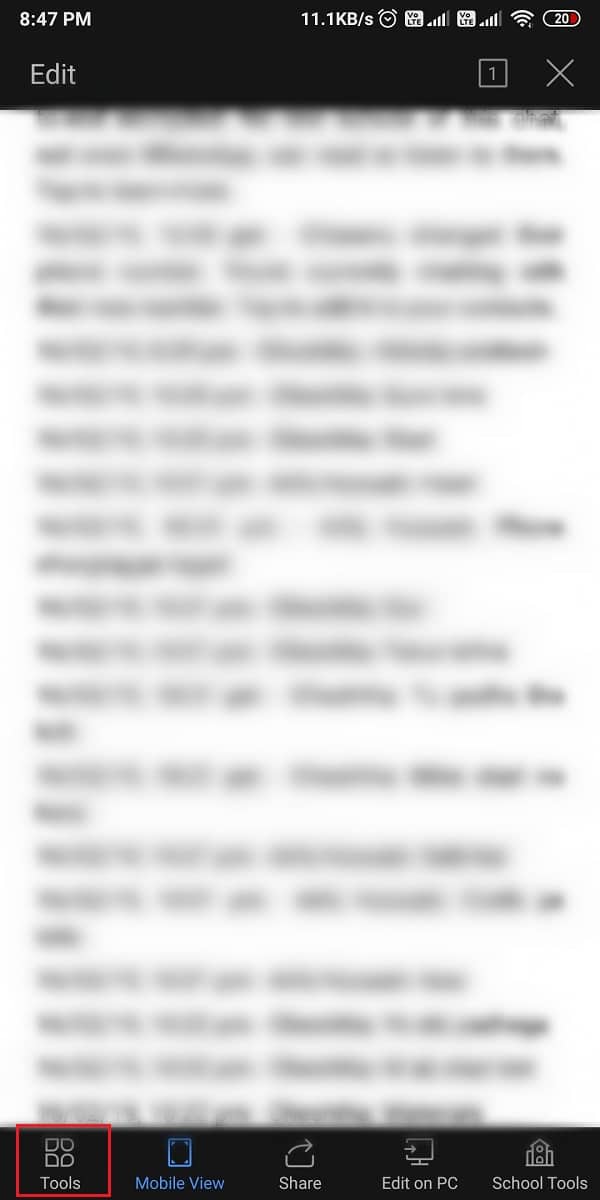
6. Ici, appuyez sur Fichier > Exporter au format PDF , comme illustré ci-dessous.
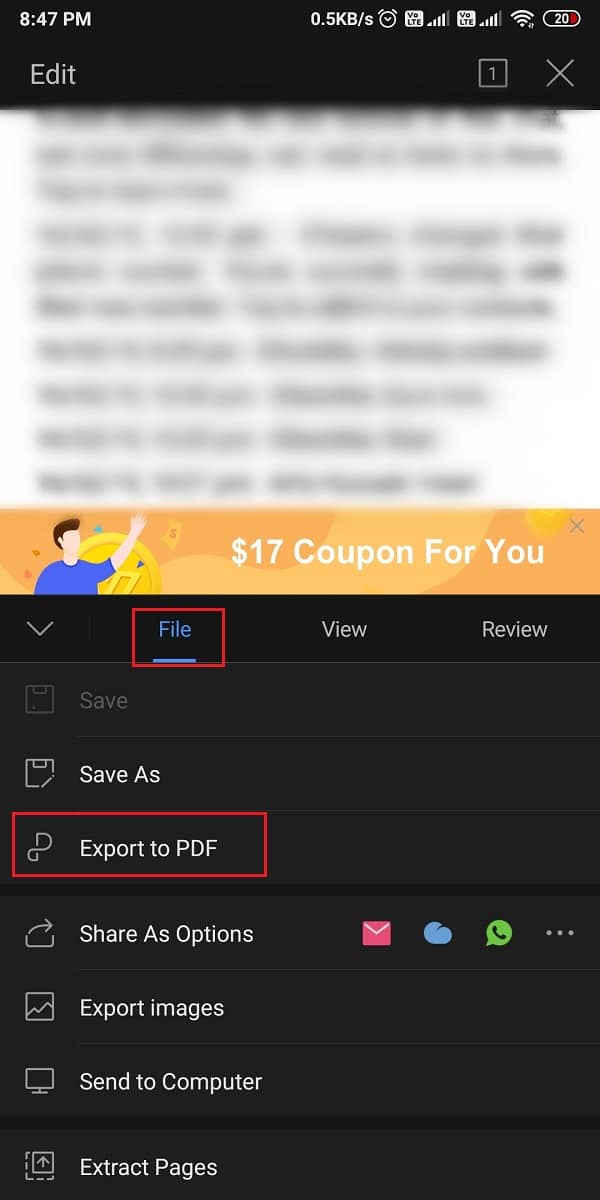
7. Vérifiez l' Aperçu de votre fichier PDF et appuyez sur Exporter au format PDF.
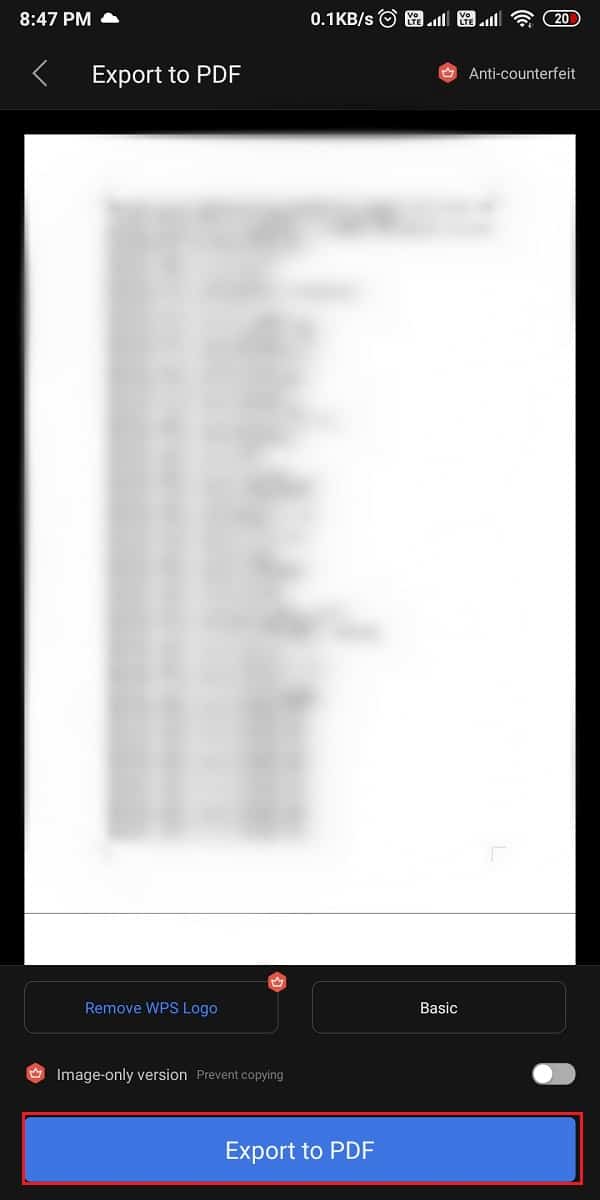
8. Sélectionnez l'emplacement sur votre téléphone où vous souhaitez enregistrer le PDF. Ensuite, appuyez sur Enregistrer pour stocker le PDF sur votre téléphone.
C'est ainsi que vous pouvez convertir autant de conversations WhatsApp en fichiers PDF que nécessaire.
A lire également : Correction de l'impossibilité d'ouvrir les fichiers PDF dans Internet Explorer
Foire aux questions (FAQ)
Q1. Comment exporter une conversation WhatsApp entière ?
Vous pouvez facilement exporter l'intégralité de votre conversation WhatsApp à l'aide de l'option Exporter le chat dans WhatsApp lui-même. Si vous ne savez pas comment exporter le chat WhatsApp au format PDF, suivez ces étapes :
1. Ouvrez le chat WhatsApp que vous souhaitez exporter.
2. Appuyez sur trois points verticaux en haut de la barre de discussion.
3. Appuyez sur Plus > Exporter le chat .
4. Envoyez-vous un e- mail sous forme de fichier .txt ou enregistrez -le sous forme de fichier PDF sur votre appareil.
Q2. Comment puis-je exporter des messages WhatsApp vers plus de 40000 ?
WhatsApp vous permet uniquement d'exporter jusqu'à 10 000 chats avec médias et 40 000 messages sans médias. Par conséquent, pour exporter plus de 40 000 messages WhatsApp, vous pouvez utiliser une application tierce appelée iMyFone D-Back . Cet appareil a été développé pour les utilisateurs d'iOS afin de récupérer des données sur les iPhones, iPads et iPod touch. De plus, il peut également être utilisé pour la récupération d'Android WhatsApp. L'application est prise en charge par Windows et Mac. Suivez les étapes indiquées pour le faire :
Conseillé:
- 3 façons de corriger l'erreur de superposition d'écran détectée sur Android
- Comment exporter des mots de passe enregistrés dans Google Chrome
- Correction de l'erreur d'échec de la recherche DHCP dans le Chromebook
- Comment utiliser WhatsApp sans numéro de téléphone
Nous espérons que vous avez trouvé ce guide utile et que vous avez pu exporter le chat WhatsApp au format PDF . Si vous avez des questions ou des suggestions, faites-le nous savoir dans la section commentaires ci-dessous.
